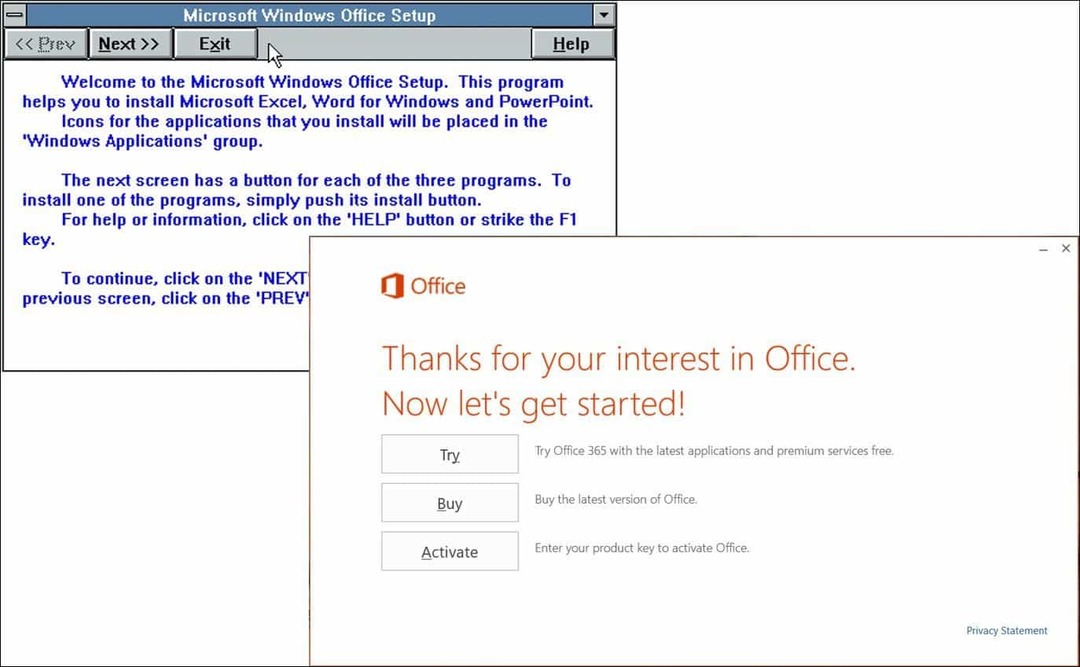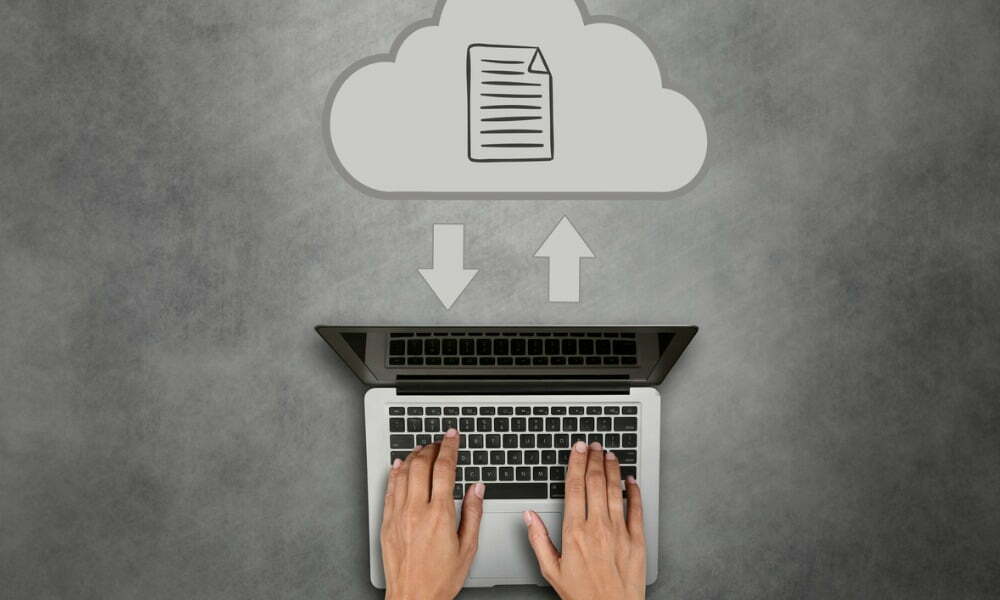Moja aktivnost na Googleu: Kako prilagoditi svoje iskustvo i privatnost na Googleu
Privatnost Google Junak / / August 09, 2021

Zadnje ažuriranje dana

Google vam pokazuje što Google prati od vaših mrežnih aktivnosti putem stranice Moja aktivnost na Googleu. Saznajte kako prilagoditi tu aktivnost praćenja.
Google nudi mnoge mrežne usluge. Možda čak niste ni svjesni da su neki koje koristite drugi dio vašeg ukupnog Google iskustva.
Vjerojatno ste čuli priče o svojoj privatnosti dok koristite Googleove proizvode. Jeste li zabrinuti zbog čega bi Google mogao pratiti vaše online aktivnosti? Ne morate se čuditi. Google sve to nudi transparentno putem vašeg Stranica Moja aktivnost na Googleu.
Kretanje po Mojoj aktivnosti na Googleu
Kada se prvi put prijavite na Google My Activity, uz lijevo okno vidjet ćete veze za pristup različitim vrstama zapisnika aktivnosti, kao i postavke koje možete konfigurirati za zaštitite svoju privatnost.
U desnom oknu vidjet ćete "skupni prikaz" vaših aktivnosti, počevši od vrsta aktivnosti koje je vaš Google račun trenutno konfiguriran za bilježenje.
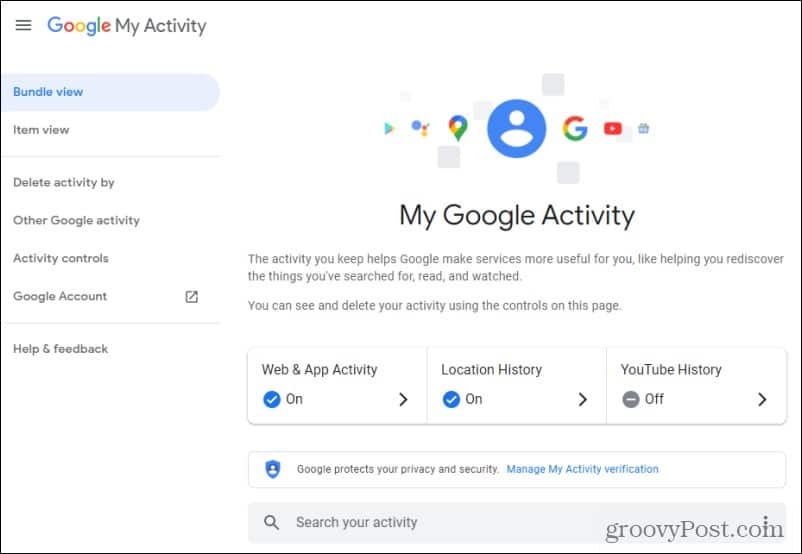
Glavne vrste aktivnosti ovdje uključuju:
- Aktivnost na webu i u aplikacijama: Google pretraživanje, povijest Chromea i druge web lokacije, aplikacije i uređaji na kojima se prijavljujete na Googleove usluge.
- Povijest lokacija: Koristi GPS usluge na bilo kojem uređaju koji koristite na mjestu na kojem ste prijavljeni na svoj Google račun. Ne morate koristiti Googleovu aplikaciju ili uslugu da bi Google pratio vašu lokaciju s ovim uređajem.
- Povijest YouTubea: Zapisuje sve videozapise koje gledate, kao i ono što tražite na YouTubeu.
Ako se pomaknete prema dolje na ovoj glavnoj stranici, vidjet ćete odjeljke s zapisnicima aktivnosti. Obično će ih organizirati Googleove usluge, poput pretraživanja Google.com, posjeta određenim web stranicama, vaše korištenje Google karata (i gdje ste bili) i još mnogo toga.
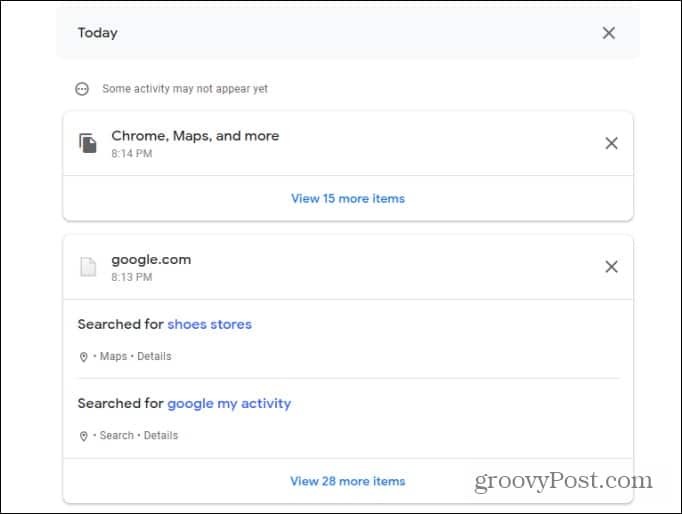
Odaberite vezu za pregled više zapisanih stavki u toj kategoriji ako želite vidjeti više zapisanih stavki u toj kategoriji. To će navesti svaku zabilježenu radnju i točno vrijeme.
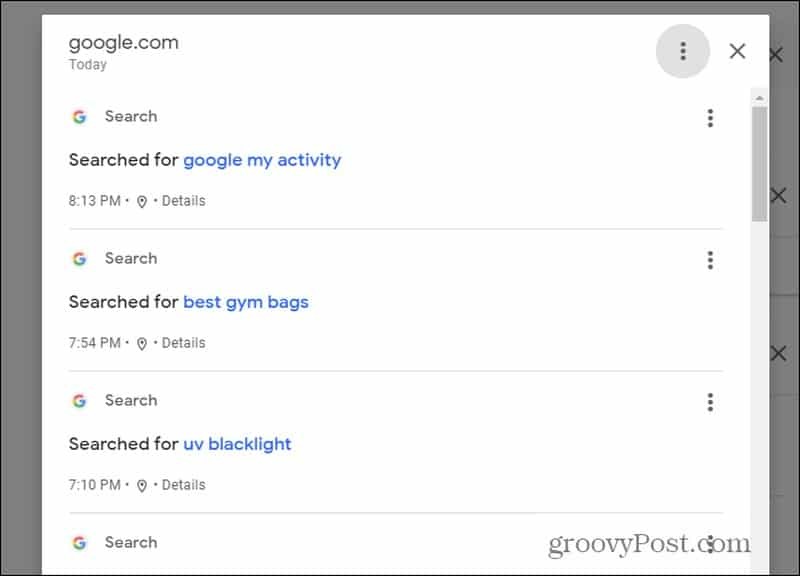
Ako želite saznati još više o svakoj stavci, odaberite male detalje za povezivanje ispod te stavke.
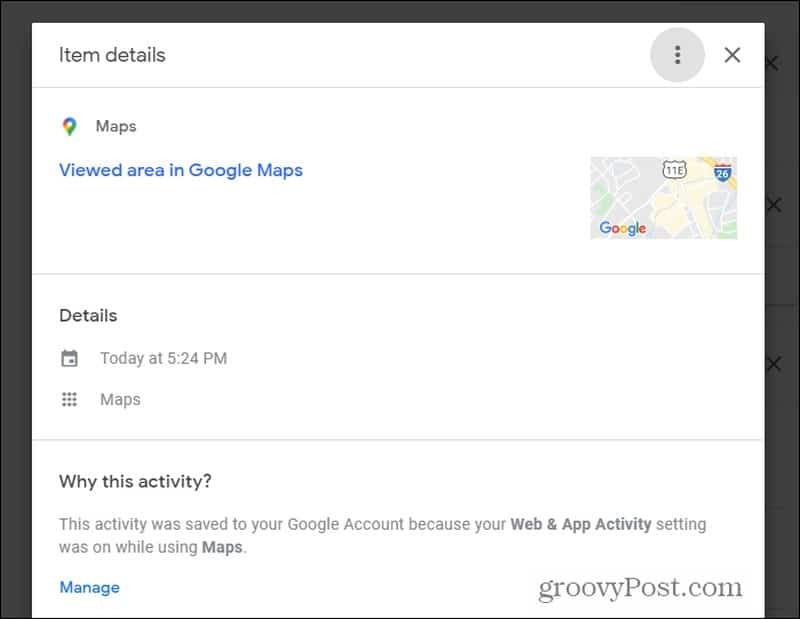
To će vam pokazati dan i vrijeme, ponekad uređaj na kojem se aktivnost odvijala, a ako je relevantno, i kartu na kojoj ste bili tijekom aktivnosti.
Kao što vidite, Google prati mnoge vaše aktivnosti. Međutim, to je bilježenje potpuno pod vašom kontrolom.
Google izvješćuje da oni koriste ovu aktivnost samo kako bi vaše iskustvo korištenja Googleovih usluga učinili relevantnijim za vaše interese i aktivnosti. Međutim, ako želite prilagoditi razinu praćenja, Google čita.
Kako konfigurirati praćenje aktivnosti
Izaberi Kontrole aktivnosti s lijevog navigacijskog okna za početak prilagođavanja koje vaše aktivnosti Google smije pratiti.

Ovo je jedna stranica koja prikazuje sve što možete prilagoditi u vezi s Googleovim aktivnostima praćenja.
Dok se pomičete prema dolje, vidjet ćete glavne kategorije aktivnosti bilježenja koje su gore navedene. Ispod svakog vidjet ćete prekidač na kojem možete onemogućiti bilježenje za sve u toj kategoriji.
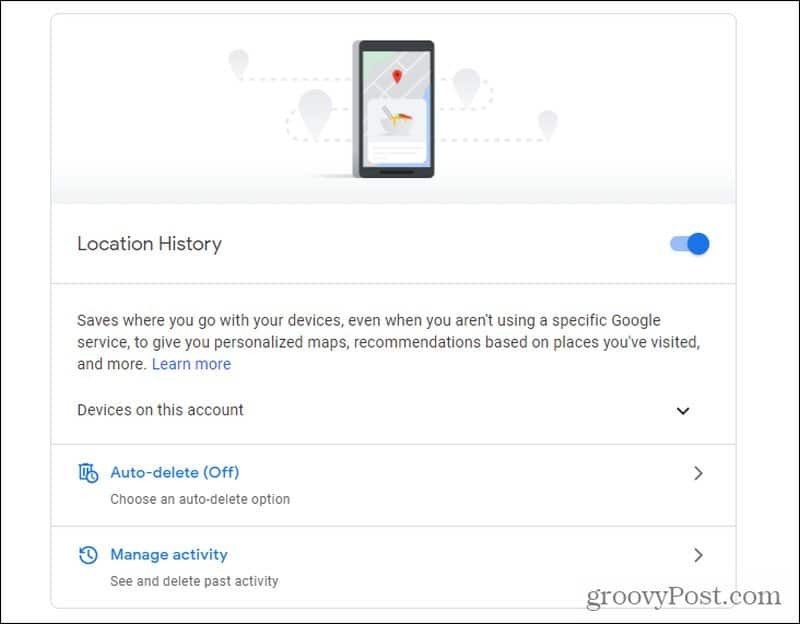
Također ćete vidjeti:
- Potvrdni okviri za prilagodbu (uključivanje ili isključivanje) elemenata te aktivnosti za bilježenje.
- Omogućiti Automatsko brisanje aktivnosti nakon nekog vremena.
- Pregledajte i selektivno ili u potpunosti izbrišite prošle aktivnosti.
Brisanje aktivnosti na webu i u aplikacijama
Ako odaberete Automatsko brisanje, možete prilagoditi koliko dugo želite da Google čeka prije nego što automatski izbriše vašu aktivnost.
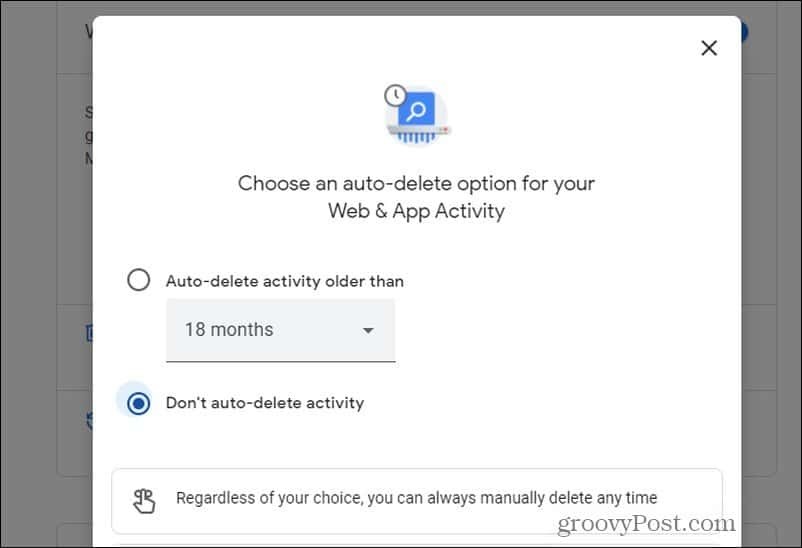
Da biste to učinili, odaberite Automatsko brisanje aktivnosti starije od, a zatim pomoću padajućeg izbornika vremena odaberite željeno razdoblje.
Zašto postaviti kašnjenje za automatsko brisanje aktivnosti? Mnogi ljudi vole prednosti bilježenja aktivnosti, poput mogućnosti korištenja povijesti aktivnosti za pronalaženje nečega što ste prethodno pregledali. Postoje i prednosti da aplikacije prilagođavaju vašu ponudu vašim željama i interesima.
Međutim, čuvanje tih dnevnika dulje vrijeme zapravo nije potrebno. Brisanje stare aktivnosti djelomično štiti vašu privatnost, a istovremeno vam daje prednosti praćenja aktivnosti.
Za brisanje aktivnosti, vratite se na prethodni prozor, odaberite Upravljajte aktivnošću. Na ovoj stranici vidjet ćete dva bloka pri vrhu. Ista opcija automatskog brisanja kao gore, ali i a Spremanje aktivnosti okvir koji možete koristiti za prilagodbu vrste ove aktivnosti koja se bilježi.
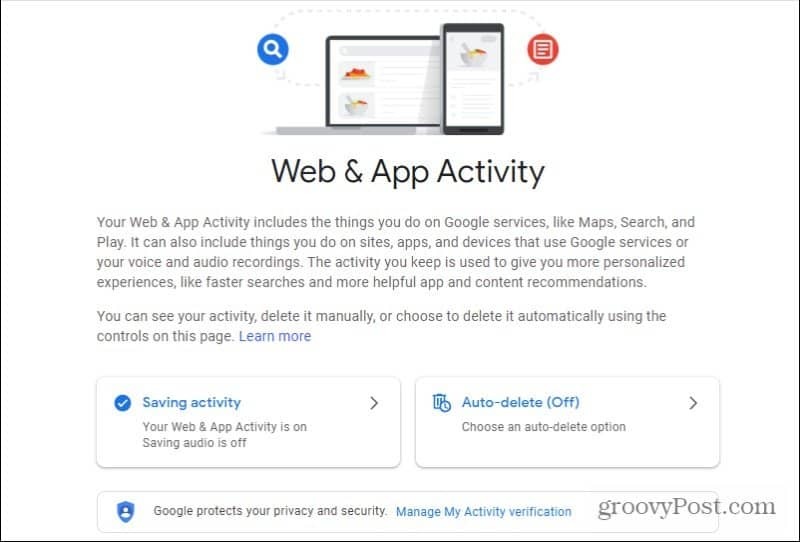
Odaberite ovaj okvir za potpuno isključivanje praćenja ili ga prilagodite pomoću potvrdnih okvira u nastavku.
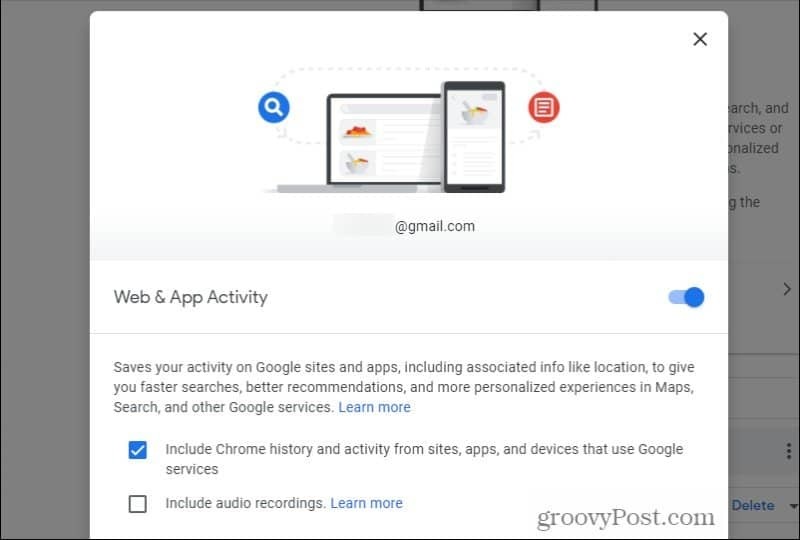
Ako želite izbrisati samo nekoliko stavki u zapisniku aktivnosti, pomaknite se prema dolje i odaberite x u gornjem desnom kutu okvira s aktivnostima da biste ga uklonili.
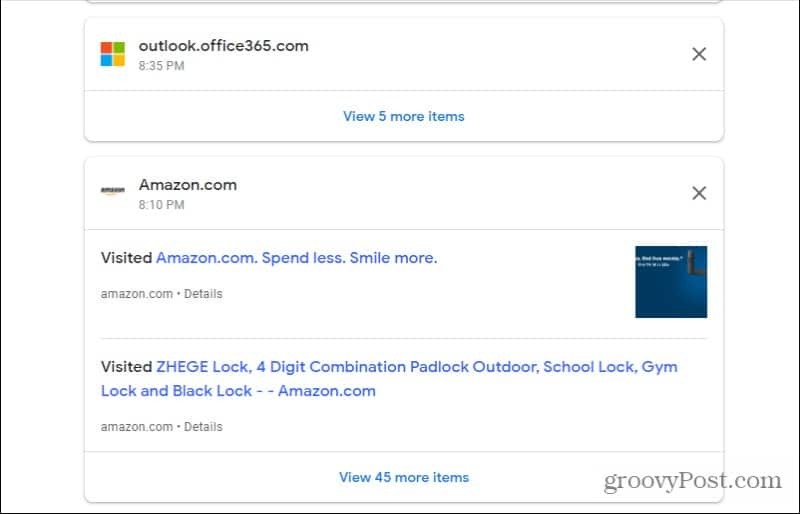
Imajte na umu da će se time izbrisati čitavi blokovi web stranica povezanih s ovom aktivnošću. Ako želite ukloniti pojedinačne web stranice koje ste posjetili, odaberite više stavki veza na dnu.
Ovo će vam pokazati popis pojedinačnih web stranica. Odaberite tri točke s desne strane web stranice i odaberite Izbrisati s padajućeg izbornika.
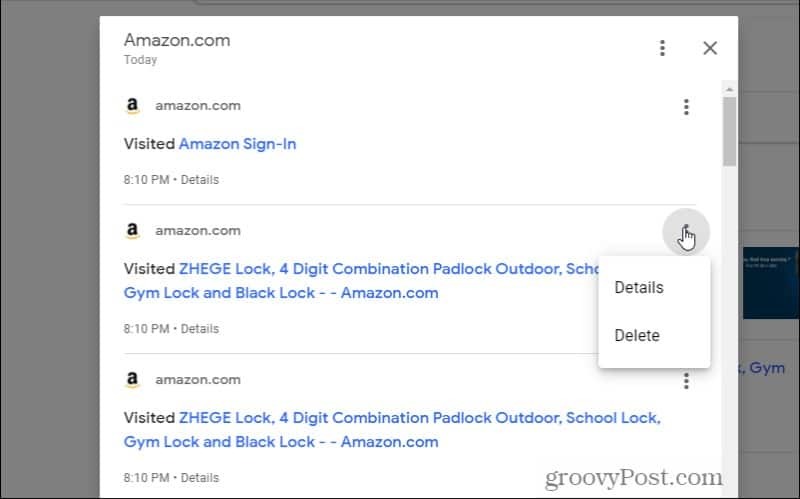
Brisanje aktivnosti lokacije
Vratite se na stranicu Kontrole aktivnosti, ako odaberete Upravljajte aktivnošću u odjeljku Povijest lokacija vidjet ćete pomalo uznemirujuću povijest svih mjesta koja ste posjetili otkad ste koristili Google na svojim uređajima.
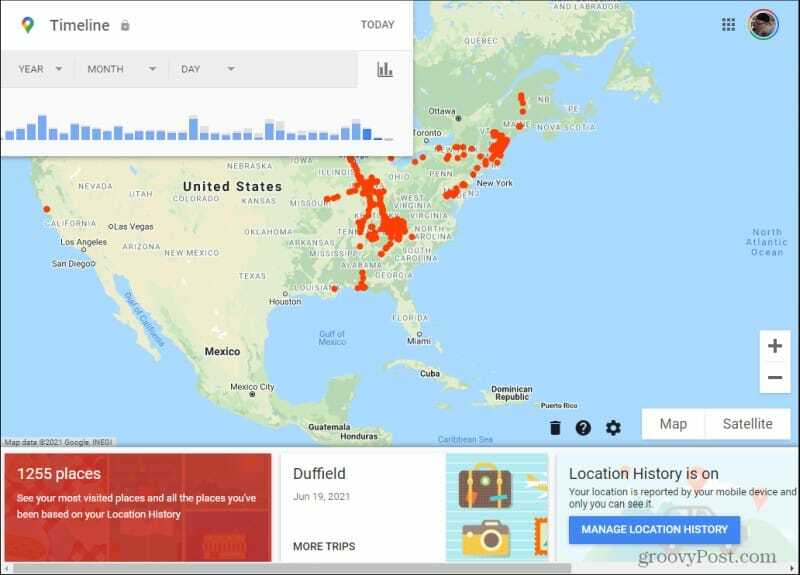
Ta mjesta možete vidjeti razvrstane od najčešće posjećivanih odabirom broja mjesta u crvenom okviru u donjem lijevom kutu.
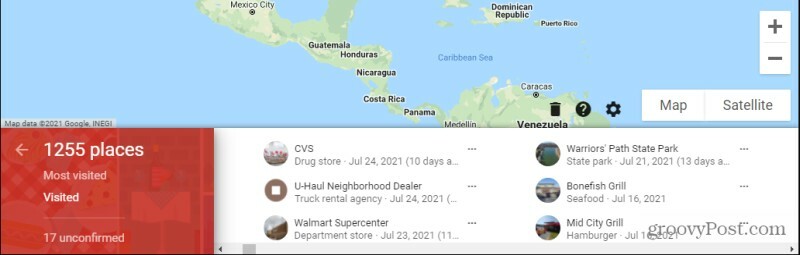
Uklanjanje lokacija koje ste posjetili iz povijesti malo je složenije od brisanja povijesti pregledavanja, ali je moguće.
Odaberite tri točke desno od mjesta koje želite izbrisati i odaberite Zadnji posjet na vašoj vremenskoj traci.
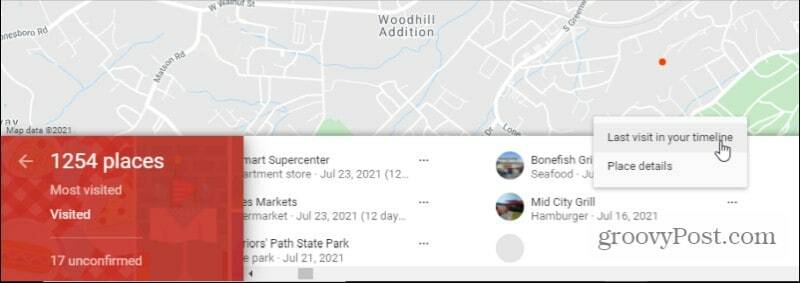
Ovo će otvoriti najnoviju vremensku traku kada ste posjetili tu lokaciju. Pronađite mjesto na vremenskoj traci, odaberite tri točke s desne strane i odaberite Uklonite zaustavljanje s dana.
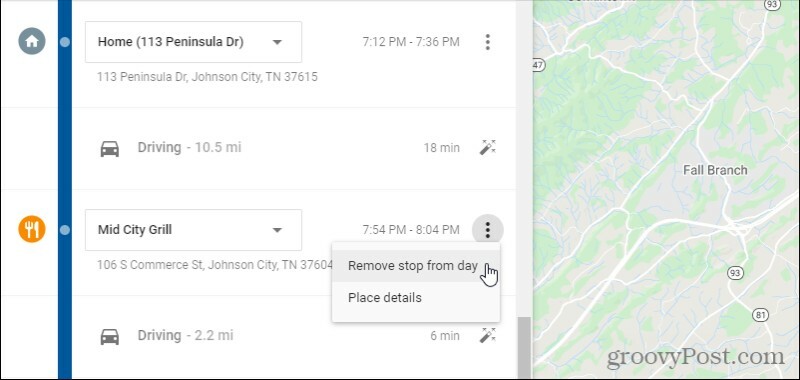
Morat ćete odabrati Ukloniti ponovno u prozoru za potvrdu kako biste uklonili da ste se zaustavili na tom mjestu. Ovo zaustavljanje više se neće prikazivati u vašoj Google povijesti povijesti.
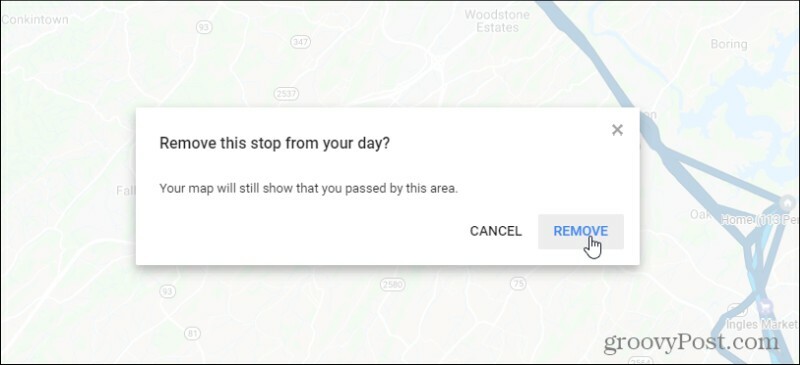
Time ćete ukloniti pojedinačna zaustavljanja. To može postati dosadno ako ste negdje zastali mnogo puta. To biste mjesto morali izbrisati sa svake lokacije na vremenskoj traci na kojoj se prikazuje. Međutim, ovaj će pristup funkcionirati za pojedinačna zaustavljanja koja ste napravili jednom ili dvaput, a za koje se zaista ne želite pojavljivati u Googleovoj povijesti lokacija.
Ako ne želite da se u vašoj povijesti lokacija prikazuju bilo koje lokacije, bolje je da potpuno isključite povijest lokacija na glavnoj stranici Kontrole aktivnosti.
Prilagođavanje prilagodbe oglasa
Još jedno područje stranice Moja aktivnost koju biste trebali provesti istražujući je prilagodba oglasa. Ovo je pri dnu stranice.
Onemogućite prilagođavanje oglasa ili isključite određene tvrtke
Ako niste ništa promijenili, vjerojatno ćete vidjeti status da je prilagodba oglasa uključena za vaš račun.

Izaberi Idite na Postavke oglasa kako biste prilagodili način na koji Google prilagođava oglase za vas.
Pri vrhu stranice s postavkama oglasa vidjet ćete prekidač na kojem možete potpuno onemogućiti prilagodbu oglasa.
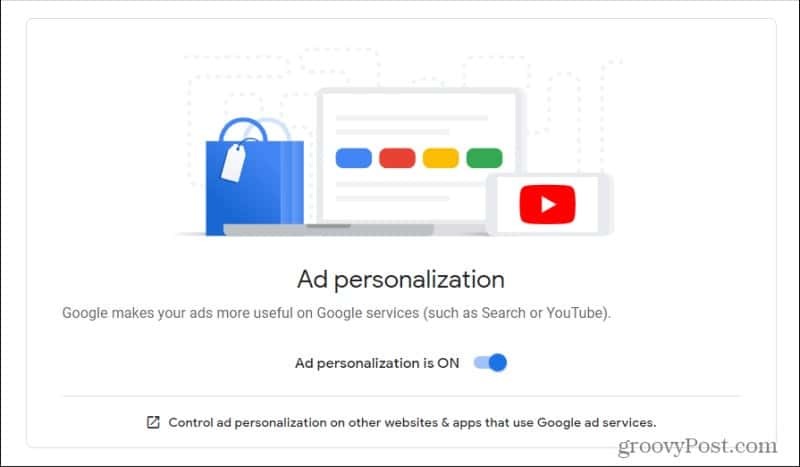
Imajte na umu da oglasi koje vidite neće biti relevantni za vaše interese ako to učinite. Onemogućavanje ove značajke neće onemogućiti oglase; samo će vam prikazivati generičke oglase i iskreno bi vam moglo učiniti iskustvo s mrežnim oglasima prilično dosadnim.
Postoji nekoliko načina na koje možete prilagoditi način na koji Google prilagođava oglase. Prvi je odabir veze pri dnu okvira za prilagodbu oglasa koja glasi: Upravljajte prilagodbom oglasa na drugim web stranicama i u aplikacijama koje koriste Googleove oglasne usluge.
Ovo će otvoriti stranicu koja će pokrenuti potpuno skeniranje vašeg preglednika. Vratit će sve tvrtke koje trenutno prilagođavaju oglase tijekom vaših web pretraživanja na temelju vaših interesa koje je identificirao Google.
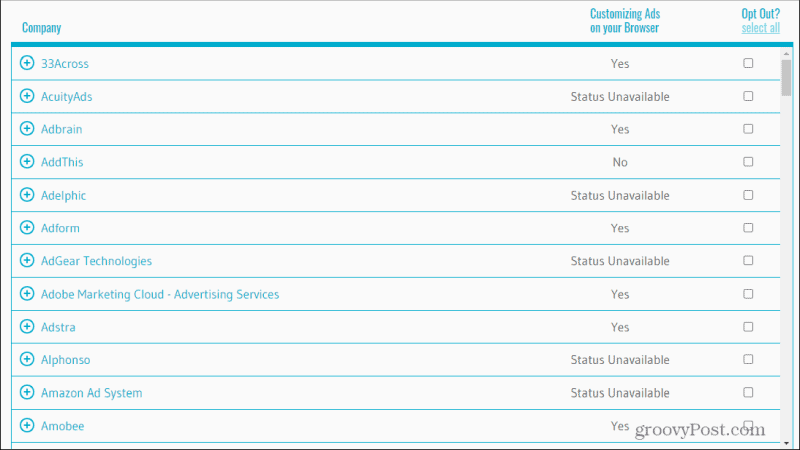
Skenirajte kroz njih. Vidite li ovdje tvrtke koje nemaju pristup vašim Googleovim podacima za prilagodbu? Odaberite Odjavite se kutija.
Prilagodite prilagodbu oglasa
Natrag na stranici postavki oglasa, druga je mogućnost prilagoditi ono što je Google pretpostavio o vašim interesima.
Ako se pomaknete prema dolje, vidjet ćete demografske podatke i podatke o interesima koje je Google identificirao o vama na temelju vašeg pretraživanja i web povijest.
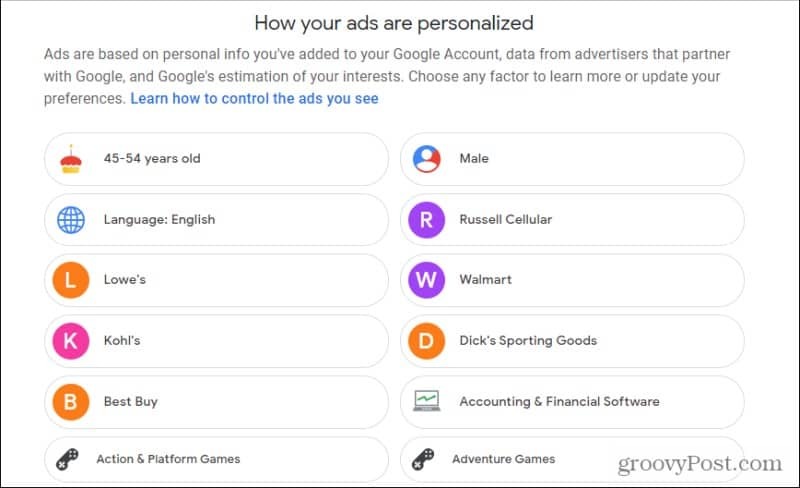
Odaberite nešto od ovoga za što mislite da se zapravo ne odnosi na vas.
Ovo će otvoriti prozor u kojem možete odabrati Isključiti onemogućiti tu karakteristiku.
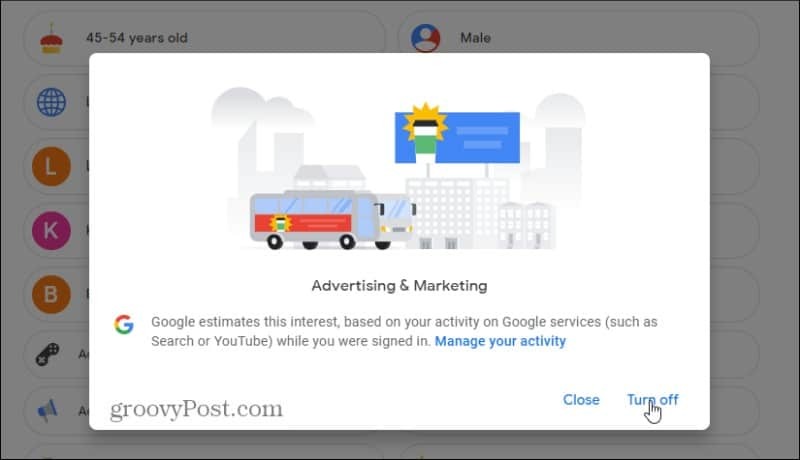
U gornjem primjeru onemogućio sam oglašavanje i marketing kako bih rekao Googleu da me ne zanima ova tema. To će pomoći Googleu da bolje prilagodi oglase mojim stvarnim interesima i učini moje iskustvo na internetu ugodnijim. Google će prikazivati oglase za stvari koje me zapravo zanimaju.
Naravno, ako ih koristite alati za blokiranje oglasa, oglasi su prilično sporna točka.
Kako izbrisati predmemoriju, kolačiće i povijest pregledavanja preglednika Google Chrome
Chrome odlično radi s pohranjivanjem vaše povijesti pregledavanja, predmemorije i kolačića radi optimizacije performansi vašeg preglednika na mreži. Njezin način kako ...
Vaš vodič za dijeljenje dokumenata u Google dokumentima, tablicama i prezentacijama
Možete jednostavno surađivati s Googleovim web-aplikacijama. Evo vašeg vodiča za dijeljenje u Google dokumentima, tablicama i prezentacijama s dopuštenjima ...